

作者:Vernon Roderick, 最近更新:January 9, 2018
問題: “我需要 恢復刪除 音頻 來自iPhone我真的喜歡我的音頻文件。 我玩了很多封面,並檢查聽到我可以改進什麼,什麼不改進。
iPhone是我完成此任務的首選手機,因為我喜歡讓它保持簡單,我喜歡聽我的iPhone。 但是,我確實刪除了一些舊的音頻文件,因為我需要一些空間。
我在想,'無論如何,我的筆記本電腦上都有這個',只是不加選擇地刪除。 後來,當我回到家時,我顯然是錯的,不再擁有這些文件了。
沒有其他人擁有它們,他們肯定不再在我的筆記本電腦上了。 請告訴我有辦法讓他們回來。 我需要再次收聽這些文件!“
答: 今天我將分享一些解決方案 在iPhone上恢復刪除音頻文件。 一起讀!
iPhone是非常了不起的設備,我們可以在這些智能手機上做的事情繼續增長,看起來它不會很快放慢速度。 每個人對這些手機領導者都有不同的用途,我們很多人用它來與我們的朋友和家人保持聯繫,甚至是商業。
其他人用它來玩遊戲和使用社交媒體應用程序,就像沒有明天一樣。 儘管如此,許多其他人仍然使用它來觀看他們的節目,甚至可能聽音樂,就像上面的用戶一樣。
為什麼您丟失了iPhone的音頻?方法1。如何從最近刪除的文件夾中恢復已刪除的語音備忘錄方式2。如何在沒有備份的情況下從iPhone快速恢復已刪除的音頻消息?方法3.如何檢索iTunes備份文件中的刪除音頻?方式4.如何自動修復iCloud Backup丟失的音頻?方式5.如何從icloud.com恢復已刪除的音頻文件?視頻指南:如何從iPhone中有選擇地恢復已刪除或丟失的音頻
無論哪種方式,您使用iPhone,它都適合您的個人喜好。 這就是為什麼如果我們的手機中缺少類似音頻文件的東西,它真的會對我們的計劃施加壓力。
這可能會讓你整整一天都沒有,也沒有人願意把他或她的頭腦塞進去,思考這個世界是怎麼發生的? 那麼,有幾個原因可以解釋為什麼你可能會丟失一些音頻消息,以下任何一個可能是罪魁禍首:
還有更多原因和原因可以使您的音頻文件列表為空,這可能是上述原因的混合,也可能是全新的。 要么,或者,如果像上面的人一樣,您沒有其他方法可以恢復歌曲,但您的手機可以通過以下方法來幫助您從iPhone恢復已刪除的音頻或如何在iPhone上恢復已刪除的語音消息。
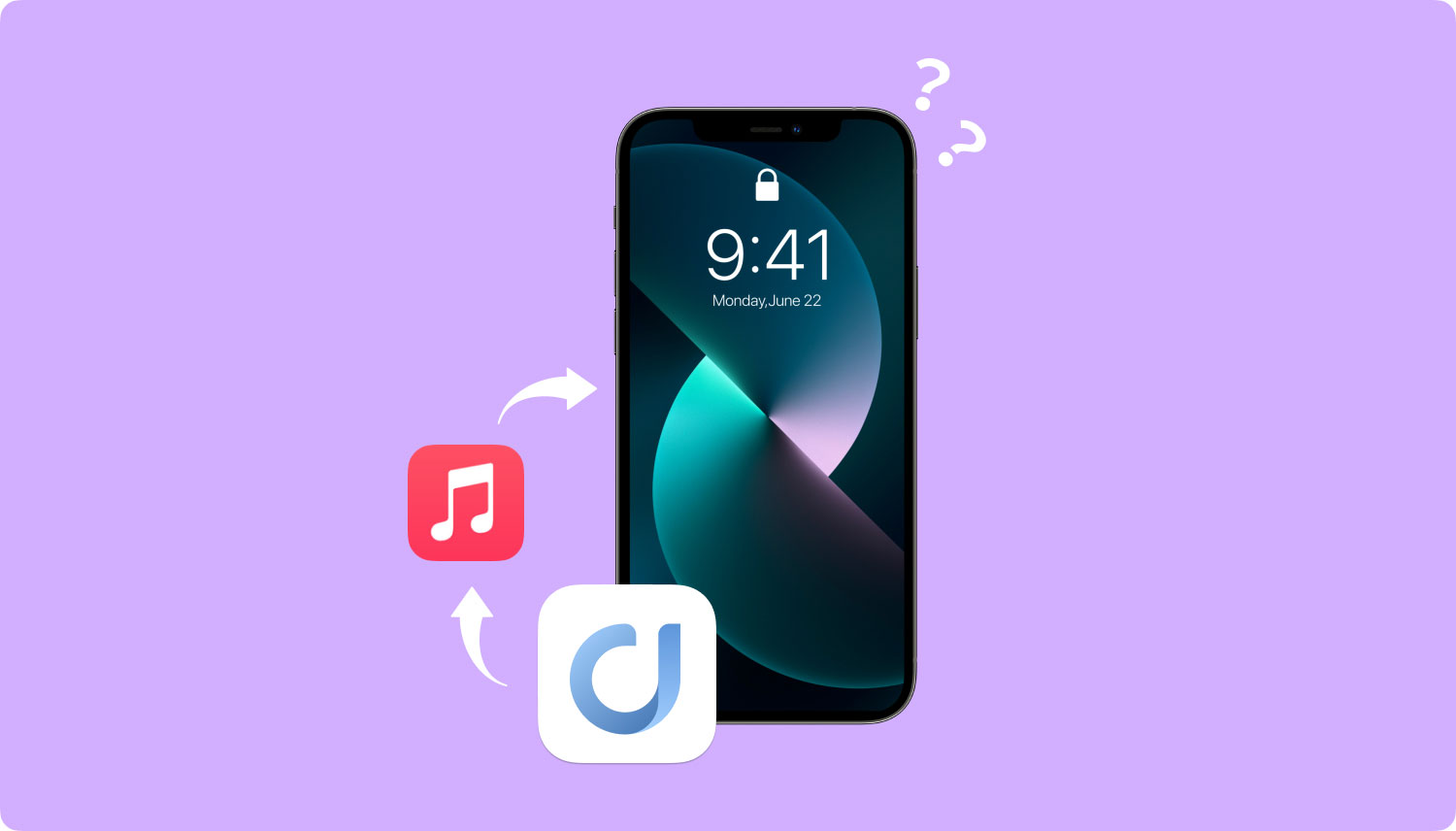
找到語音備忘錄之類的音頻文件之前,一旦刪除了,最好檢查一下它們是否在“最近刪除“語音備忘錄”應用中的“”文件夾。將已刪除的語音備忘錄從iPhone上永久刪除之前需要30天。
這是如何在iPhone 3/6/7 / X / 8 / SE上恢復已刪除的語音記錄/備忘錄的11個步驟:
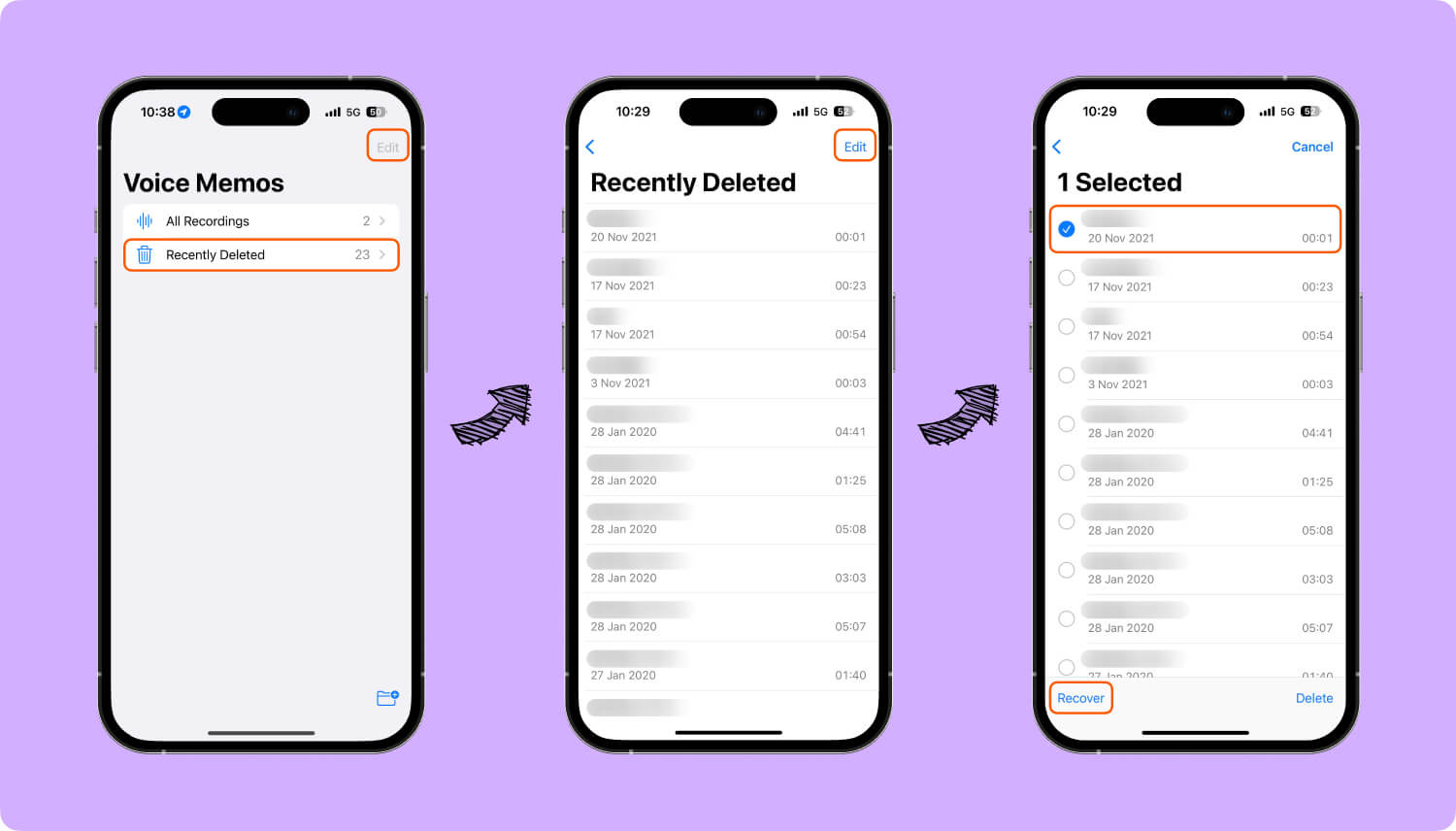
如果在“最近刪除”文件夾中找不到已刪除的音頻消息,則可以繼續嘗試以下方法,以在iPhone上恢復過期的音頻消息或從iPhone恢復已刪除的音頻。
Fonedog iOS數據恢復 程序正是你現在所需要的。 這是一個程序通過手機的內存來查找最近刪除或刪除的音頻並將其返回給您。 怎麼樣? 當我們刪除音頻文件時,它不會完全從我們的手機中刪除。
它會一直存儲在後台,直到程序強制刪除它或需要虛擬內存來存儲其他內容為止;否則,它會漂浮在任何位置,除非您使用Fonedog iOS Data Recovery之類的程序來恢復它。 請按照以下步驟操作,以使用Fonedog iOS Data Recovery從iPhone恢復已刪除的音頻:
iOS的數據恢復
恢復照片,視頻,聯繫人,消息,通話記錄,WhatsApp數據等。
從iPhone,iTunes和iCloud恢復數據。
與最新的iPhone 11,iPhone 11 pro和最新的iOS 13兼容。
免費下載
免費下載

將Fonedog iOS數據恢復下載到您的計算機或便攜式計算機上,理想情況下,它是以前連接到iPhone的同一台便攜式計算機或計算機,這將確保您沒有任何連接問題。 安裝後運行程序。

將iPhone連接到計算機或筆記本電腦,理想的是使用隨附的原裝USB電纜連接它,這也可以幫助您避免任何連接錯誤。
連接後,Fonedog iOS Data Recovery將識別iPhone並為您提供選項 "開始掃描" 按下並等待該過程結束。
這可能需要幾分鐘,具體取決於您在iPhone上累積的數據量。

提示: 強烈建議在此掃描過程中不要斷開手機,否則您可能會遇到一些錯誤。
您將進入一個新屏幕,您可以從中選擇一些數據選項,如消息,聯繫人,通話記錄,Whatsapp等。
現在,請選擇“語音備忘錄”,因為這是您正在尋找的。 您將進入一個新屏幕,您可以在其中預覽所選選項的各種文件。
你應該能夠突出顯示每一個並進行檢查,然後點擊“恢復“繼續前進到最後一步。

此時,儘管沒有任何備份,您應該能夠恢復以某種方式從iPhone中刪除的所有丟失的音頻文件。 另一方面,既然您已經擁有Fonedog iOS Data Recovery,您仍然有兩種可能的選項來查找信息。
假設您安裝的Fonedog iOS數據恢復計算機或筆記本電腦也具有iTunes,並且已經將iPhone連接了幾次,那麼現在您有了第三個選擇。 請按照以下步驟操作,您將能夠訪問該自動備份以從iPhone恢復已刪除的音頻:
運行Fonedog iOS Data Recovery並通過USB線連接iPhone。

選擇第二個選項“從iTunes備份文件還原”,您應該會看到一些可以掃描的備份選項,通常,最新備份應該是您理想的選擇。
選擇一個,然後單擊“開始掃描“這可能需要幾分鐘,但一旦完成,請繼續。

您現在可以選擇要查看的數據,再次選擇“語音備忘錄”,然後您將進入可以篩選檢索到的信息的窗口。
您只需單擊要恢復的那些並單擊“恢復“而且你已經完成了。只需正確斷開並享受。
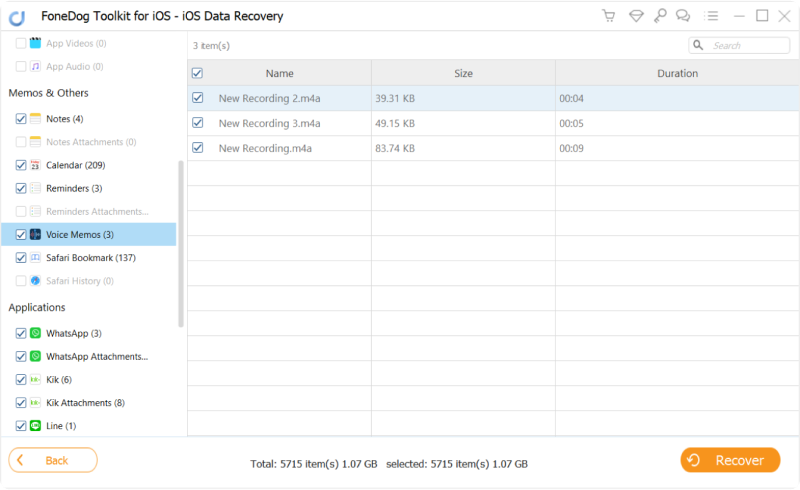
現在,這非常適合你將iPhone連接到iTunes時,但如果沒有,你只使用iCloud,但仍然不想恢復和覆蓋所有內容,只需要幾個文件,這可能是理想的你的選擇。
使用Fonedog iOS數據恢復,您實際上可以選擇要恢復的文件,這可能是您的最佳選擇。 請按照以下說明從iPhone恢復已刪除的音頻:
運行Fonedog iOS數據恢復程序並連接您的iPhone。 選擇第三個選項“從iCloud備份文件中恢復”。
在您進入另一個屏幕後,您可以輸入您的用戶名和密碼。 請輸入以繼續。

選擇您可能想要恢復的信息,“App Audio”仍然是我們想要使用的信息。
然後點擊'資料下載 '按鈕旁邊的程序。

查看可能感興趣的項目,突出顯示您可能想要重新獲得的項目,然後單擊“RecoveR“。
而且你已經完成了所有工作,剩下要做的就是斷開連接,你就是金色的。
你可能會喜歡:
3如何從iPhone恢復已刪除的視頻

這幾乎是你恢復音頻的最佳選擇,也許,甚至更多,假設你需要它。
iCloud是一個非常漂亮的備份,它使用互聯網虛擬地存儲您的數據和信息,並將所有這些信息隱藏在用戶名和密碼後面。 假設您遵循iPhone用戶的常規協議,您可能已將當前的iCloud與手機連接或鏈接。
否則,您可能已經創建了專用於iPhone的帳戶。 使用iCloud恢復音頻文件不應該是一個太大的問題,但舊iOS系統或單元存在輕微風險,要恢復它,您需要恢復iCloud文件的完整備份。
所以無論你在失去這首歌后添加了什麼,都會消失。 較新的版本可以更新某些系統,如完整的聯繫人列表,完整的消息等。 但是,您無法準確選擇此時可以恢復的音頻文件。
對於那些批量刪除並意外添加一個不應該存在的音頻文件的人來說,這會變得很不方便,通過切換備份iCloud文件,你可以得到所有東西。
發表評論
留言
熱門文章
/
有趣無聊
/
簡單難
謝謝! 這是您的選擇:
Excellent
評分: 4.7 / 5 (基於 81 個評論)